- Autor Abigail Brown [email protected].
- Public 2023-12-17 07:01.
- E modifikuara e fundit 2025-01-24 12:24.
Sigurat e ujit mund të jenë po aq të thjeshta sa një logo e kompanisë e vendosur në një cep të rrëshqitjes për ta markuar ose mund të jetë një imazh i madh që përdoret si sfond për rrëshqitjen. Në rastin e një imazhi të madh, filigrani shpesh zbehet në mënyrë që të mos e shpërqendrojë audiencën nga përmbajtja e sllajdeve tuaja.
Ky artikull vlen për PowerPoint 2019, 2016, 2013; PowerPoint për Microsoft 365 dhe PowerPoint për Mac.
Fut grafikun ose figurën në rrëshqitje
Filloni duke shtuar foton që dëshironi të përdorni si filigran. Ju keni dy opsione:
- Fut fotografinë tuaj që është ruajtur në kompjuterin tuaj. Zgjidh Insert > Pictures. Në PowerPoint për Mac, zgjidhni Insert > Picture > Foto nga Skedari.
- Fut një grafik në internet. Zgjidh Fut > Fotografitë në internet.
Vendosni filigranin në masterin e rrëshqitjes për t'u siguruar që fotografia të shfaqet në çdo rrëshqitje. Për të hyrë në masterin e rrëshqitjes, zgjidhni Shiko > Master i rrëshqitjes.
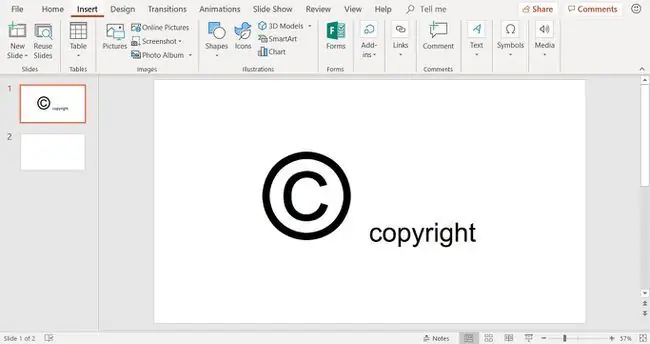
Lëvizni dhe ndryshoni madhësinë e grafikës ose figurës
Nëse filigrani është për logon e një kompanie, zhvendoseni atë në një cep të caktuar në rrëshqitje në mënyrë që të mos ndërhyjë me tekstin në rrëshqitje. Nëse imazhi është shumë i madh ose shumë i vogël, ndryshoni madhësinë e tij.
Për të lëvizur një fotografi, zgjidhni imazhin dhe tërhiqeni atë në vendndodhjen e re.
Për të ndryshuar përmasat e një fotografie, tërhiqni një dorezë të përzgjedhjes në qoshe për ta zmadhuar ose zvogëluar madhësinë e fotografisë. Përdorni një dorezë përzgjedhjeje qoshe për të ruajtur përmasat e duhura të figurës.
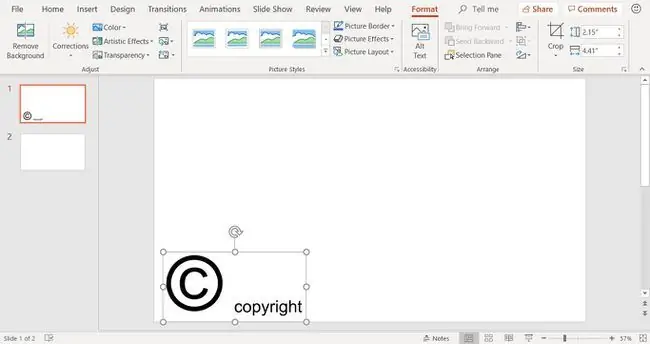
Formatoni figurën për një filigran
Për ta bërë fotografinë më pak shpërqendruese në faqe, formatoje atë për të zbehur imazhin.
- Zgjidhni foton.
- Zgjidh Picture Tools Format > Color për të hapur një listë të variacioneve të ngjyrave.
-
Rri pezull mbi një variacion ngjyrash për të parë një pamje paraprake në rrëshqitje.

Image - Zgjidh Washout.
Për të gjetur zgjedhjen e ngjyrës Washout në versionet më të vjetra të PowerPoint, kliko me të djathtën mbi imazhin dhe, nën cilësimin Color, zgjidh Washout.
Dërgo filigranin në pjesën e pasme
Kur rrëshqitja juaj me filigranë përmban tekst, filigrani mund të shfaqet në krye të tekstit. Nëse filigrani mbulon tekstin, zhvendoseni filigranin pas tekstit.
- Zgjidh filigranin.
-
Zgjidh Home > Rregulloni.

Image -
Zgjidh Dërgo prapa.

Image - Fotoja e filigranit lëviz pas tekstit dhe do të qëndrojë pas çdo elementi të ri që i shtohet rrëshqitjes.






